Najlepsze aplikacje do klonowania aplikacji na iPhonea w celu uruchomienia wielu kont | Nie jest wymagany jailbreak

Dowiedz się, jak sklonować aplikacje na iPhone
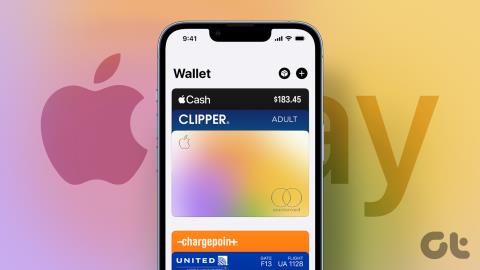
Czy masz problem z usunięciem metody płatności ze swojego Apple ID? Od kart kredytowych po PayPal – Apple pozwala dodawać, a nawet zmieniać metody płatności na koncie Apple. Ale co, jeśli chcesz usunąć PayPal, ponieważ już go nie potrzebujesz? Czy chcesz wymazać swoje dane Amex, ponieważ obawiasz się o perspektywę bezpieczeństwa? W tym objaśnieniu przedstawiono sposoby usuwania metod płatności.
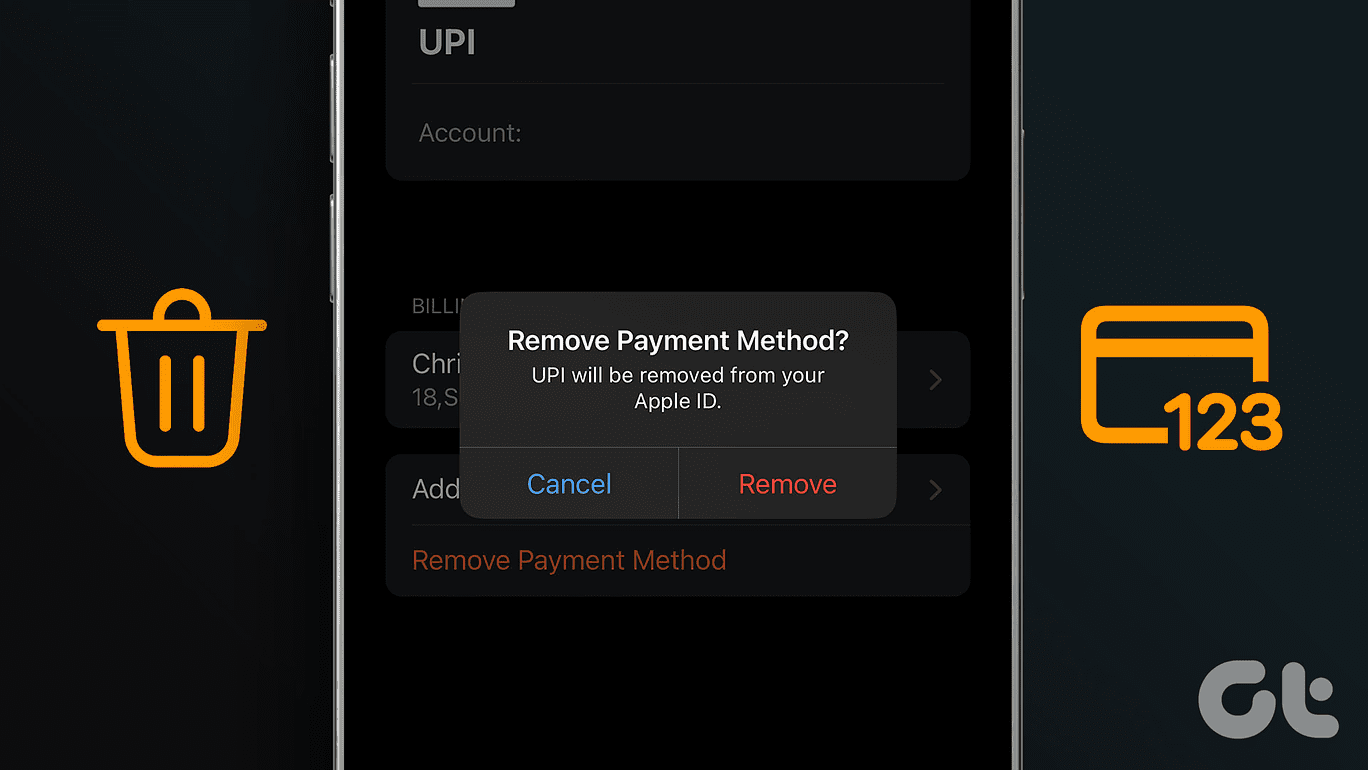
Co więcej, wielu internautów skarży się, że nie mogli usunąć metody płatności ze swojego Apple ID. Jeśli jesteś jednym z nich, ten przewodnik poprowadzi Cię przez odpowiednie poprawki.
Nie straszymy Cię. Załóżmy jednak, że złodziej uzyskuje dostęp do hasła Twojego iPhone'a — włamanie się do danych Twojej karty kredytowej staje się dla niego łatwe . Jeśli padniesz ofiarą takiego napadu, możesz stracić wszystkie oszczędności swojego życia.
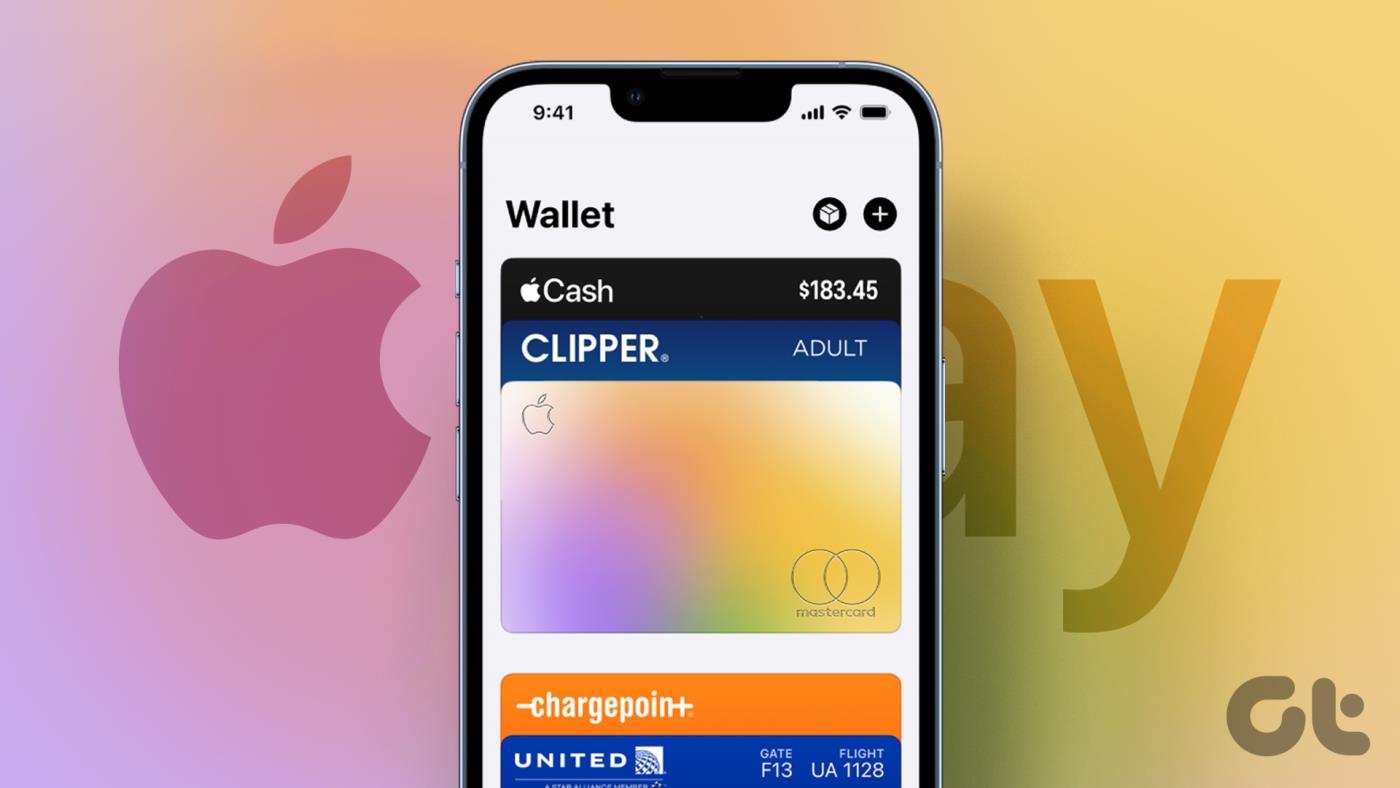
Poza tym, jeśli nie masz żadnych abonamentów lub regularnie korzystasz z portfela, nie ma konieczności przechowywania danych karty na iPhonie. W takich przypadkach usuń metody płatności ze swojego Apple ID. Najlepsze jest to, że zawsze możesz bezproblemowo dodać metody płatności.
Jeśli chcesz usunąć metody płatności zapisane na koncie Apple ID, możesz to zrobić za pomocą iPhone'a, iPada, komputera Mac i systemu Windows. Sprawdźmy je wszystkie krok po kroku.
Możesz użyć iPhone'a lub iPada, aby usunąć metodę płatności ze swojego Apple ID. Należy pamiętać, że kroki dla obu urządzeń pozostaną takie same.
Krok 1: Otwórz aplikację Ustawienia. Następnie dotknij swojego imienia. Przejdź do płatności i wysyłki.
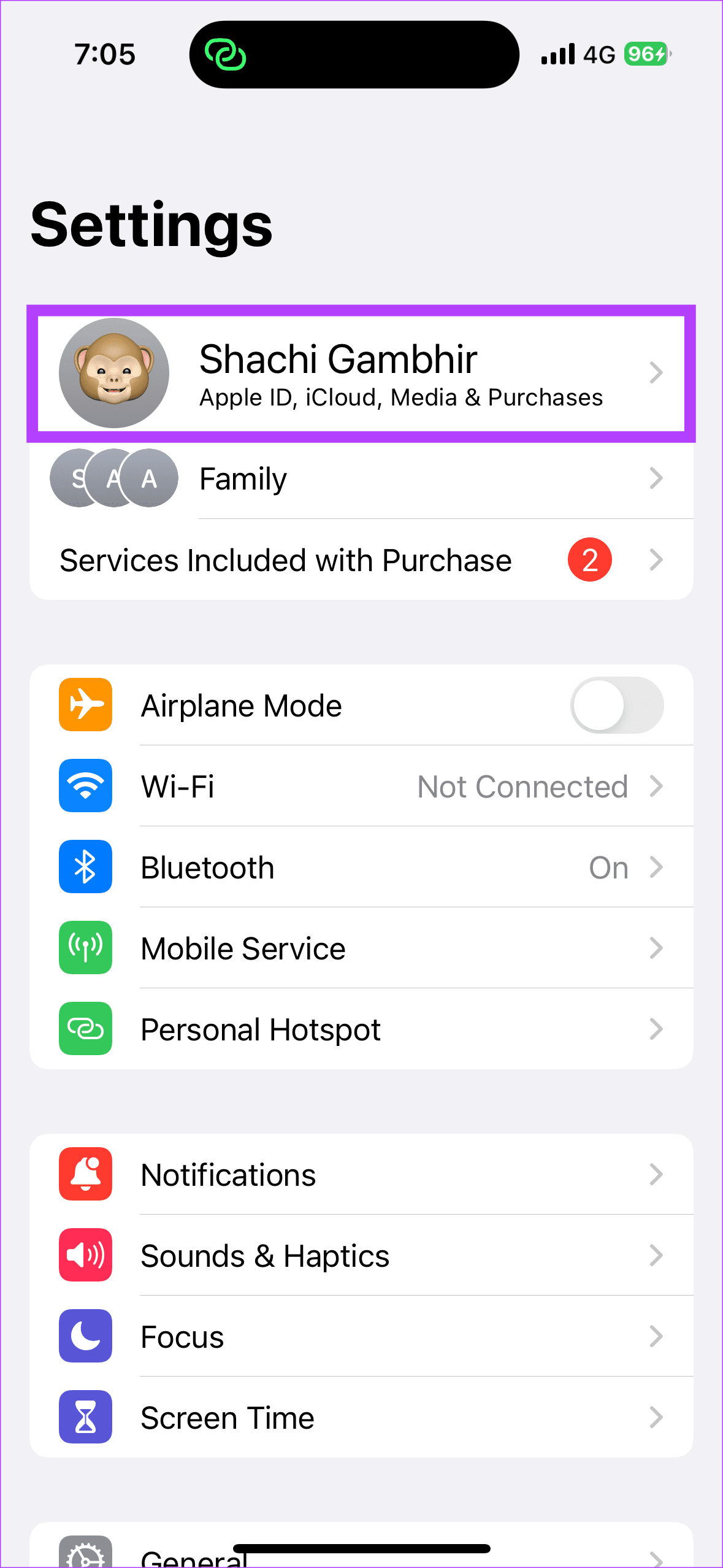
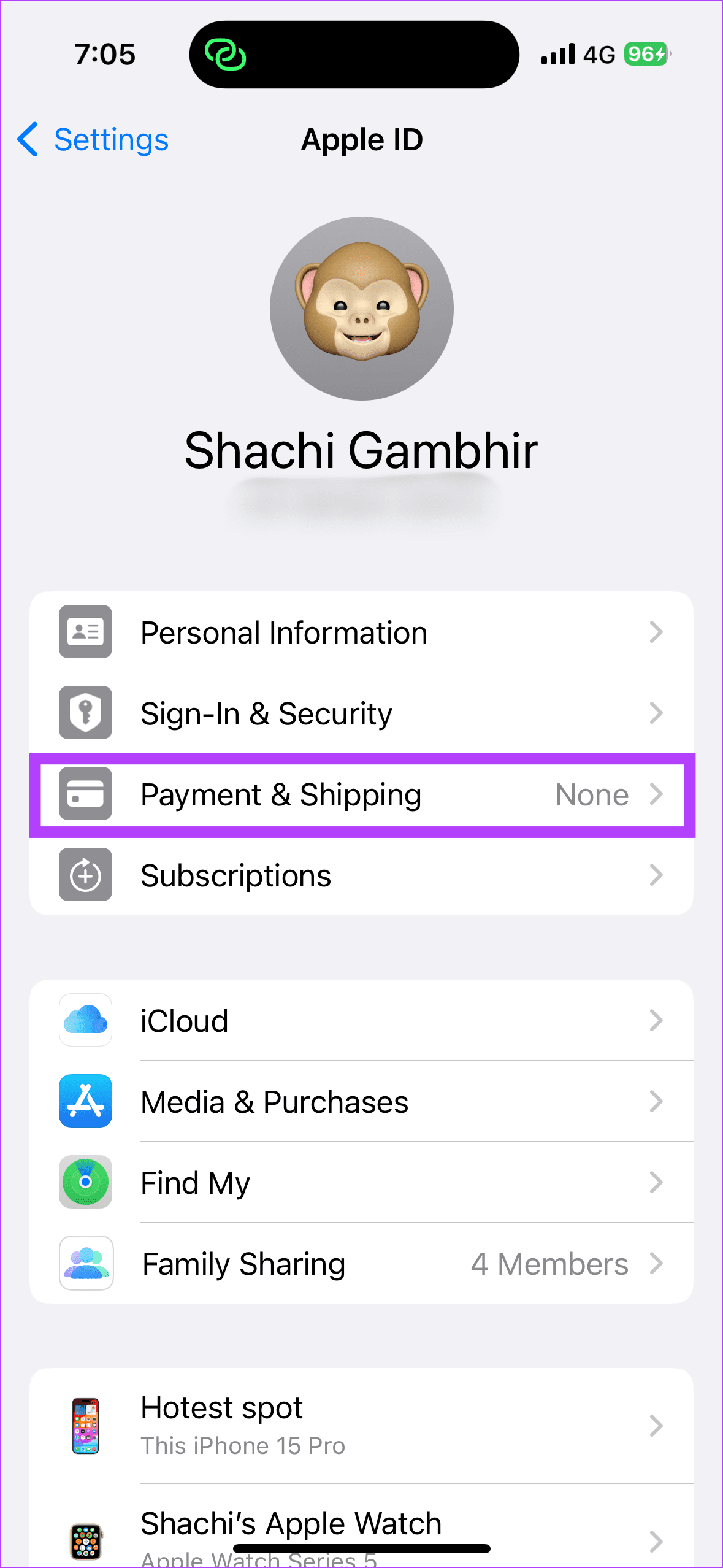
Krok 2: Teraz wybierz metodę płatności, którą chcesz usunąć. Wybierz opcję Usuń metodę płatności.
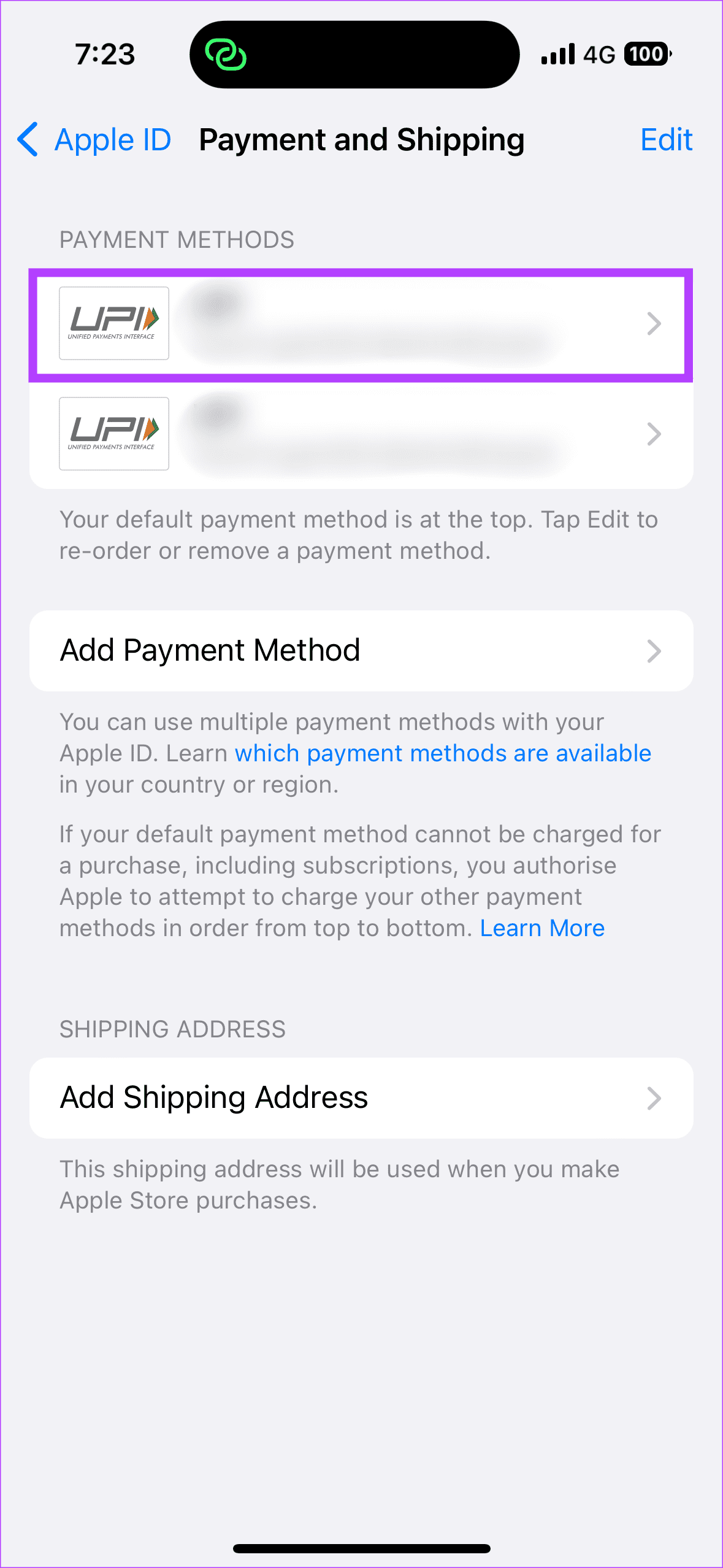
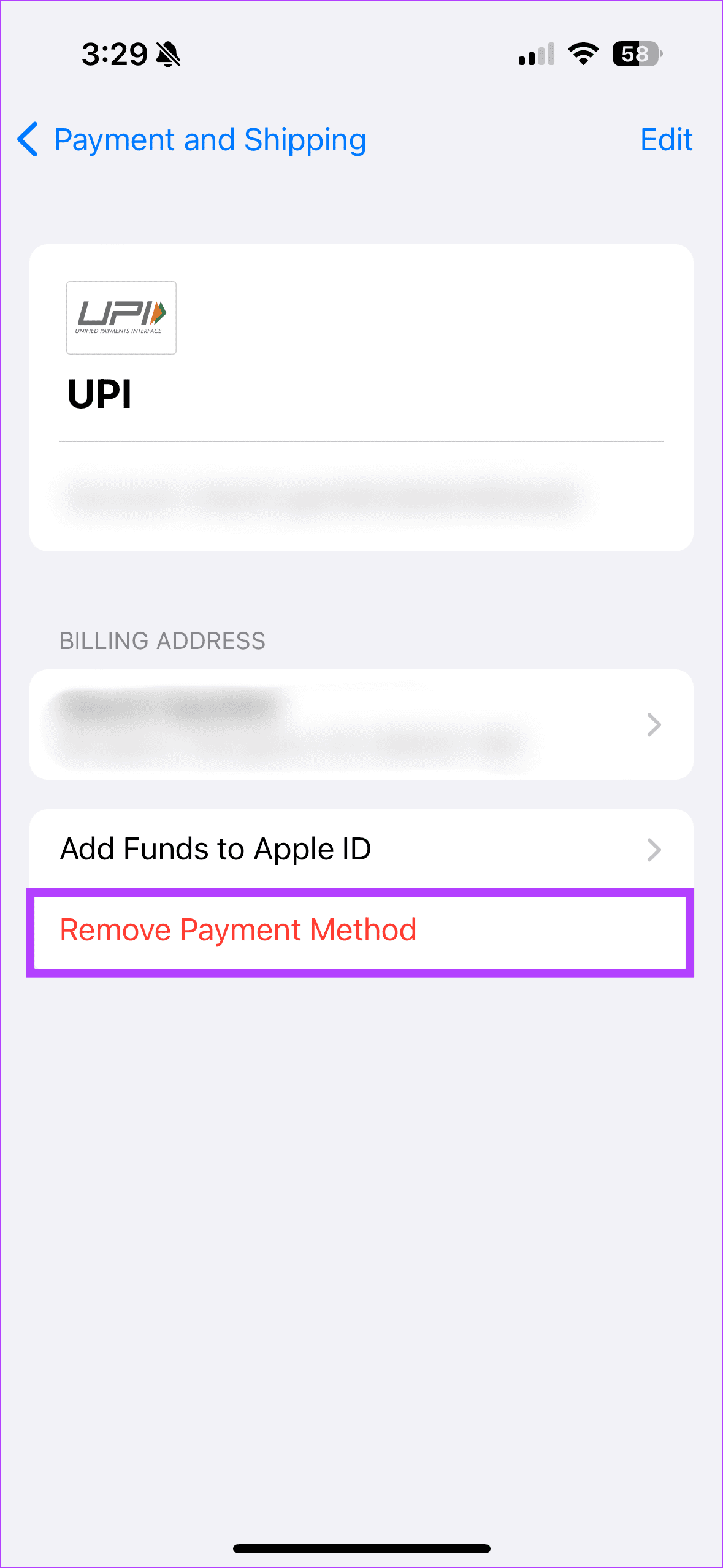
Jeśli masz trudności z usunięciem metody płatności na iPhonie lub iPadzie, nie martw się. Możesz usunąć kartę kredytową ze swojego Apple ID nawet przy użyciu komputera Mac.
Krok 1: Otwórz App Store na komputerze Mac. Stuknij w swoje imię i nazwisko > Ustawienia konta.
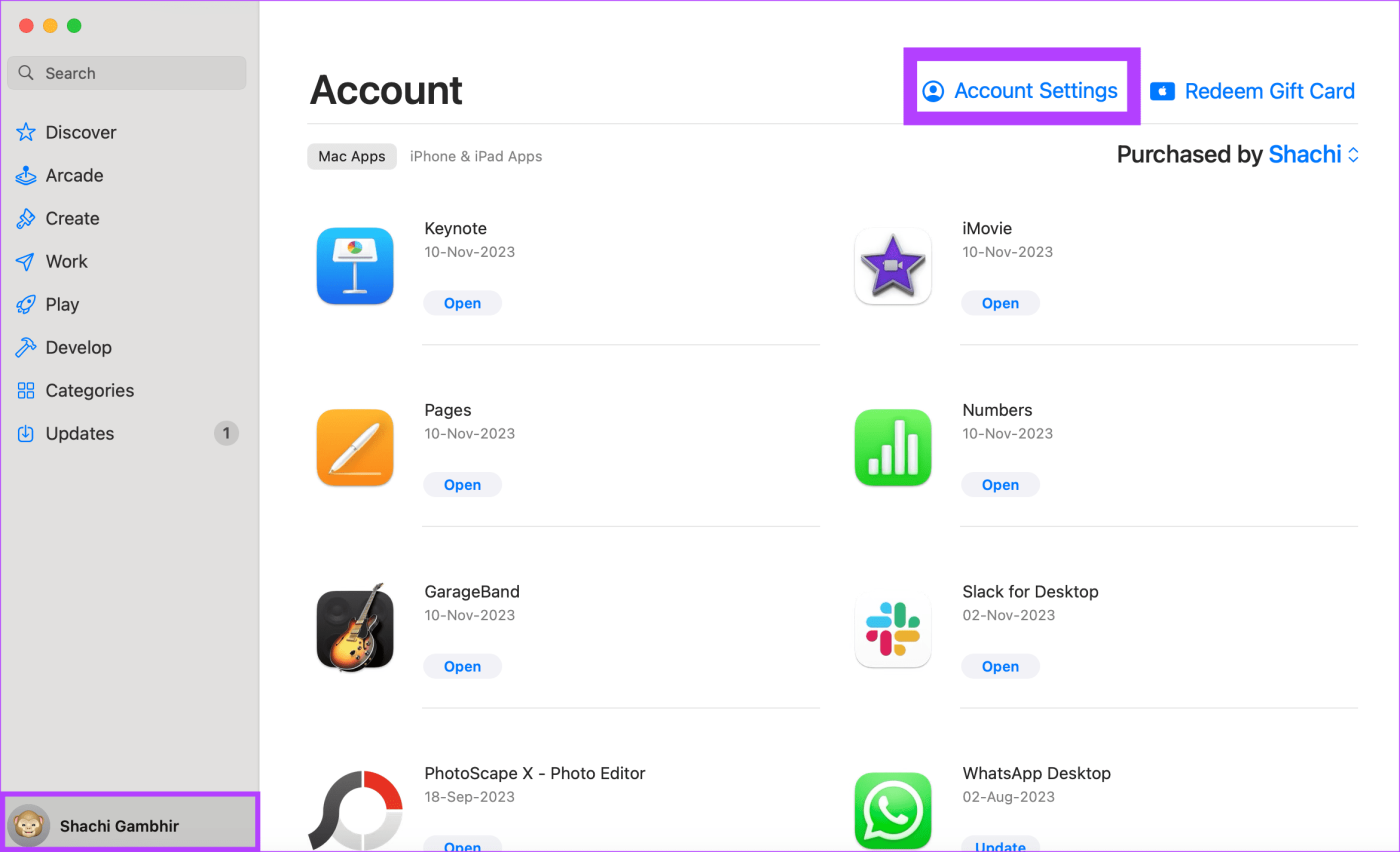
Krok 2: W nowym oknie wybierz opcję Zarządzaj płatnościami obok informacji o płatności.
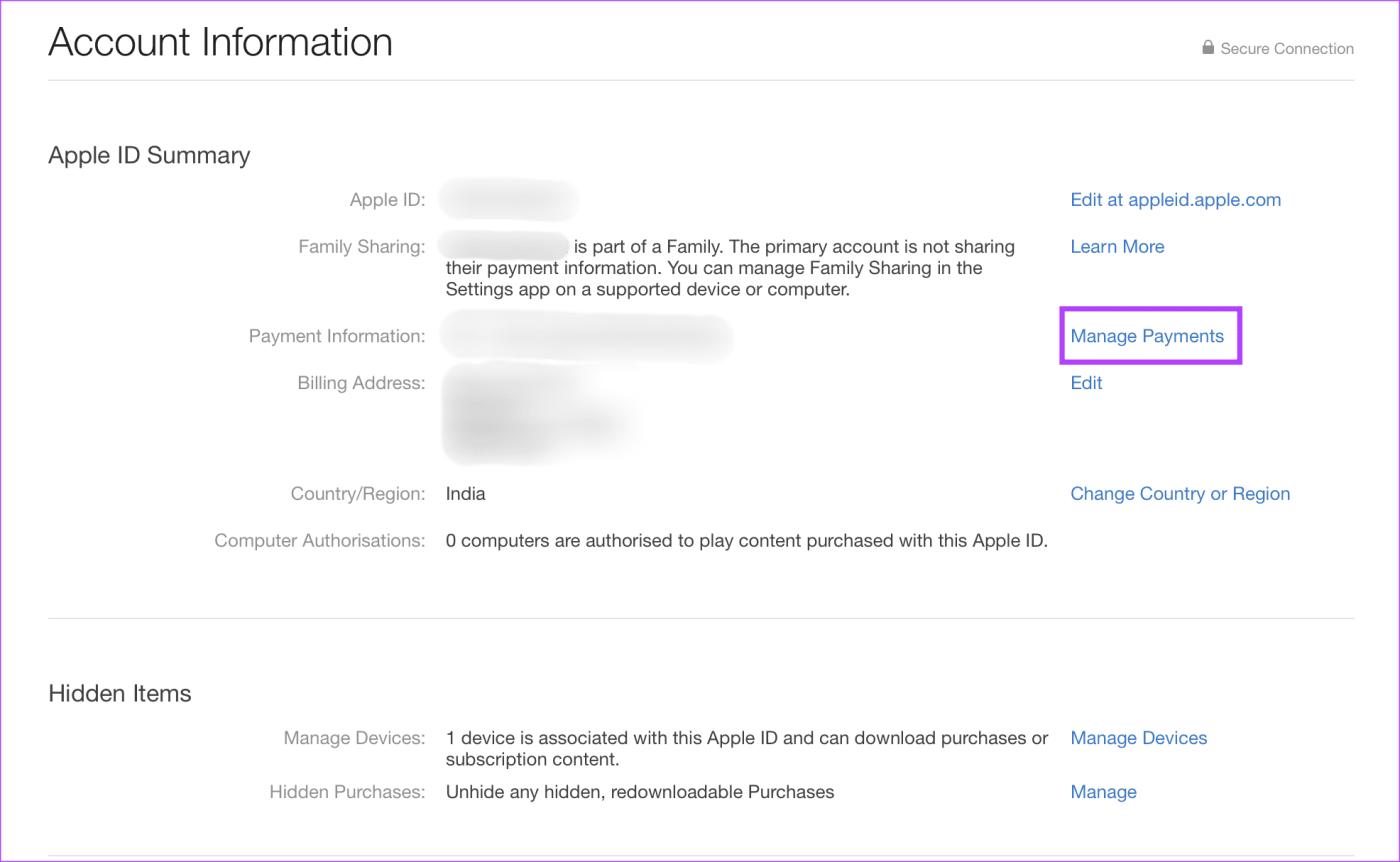
Krok 3: Teraz wybierz opcję Usuń. Opcję tę znajdziesz obok metody płatności, którą chcesz usunąć.
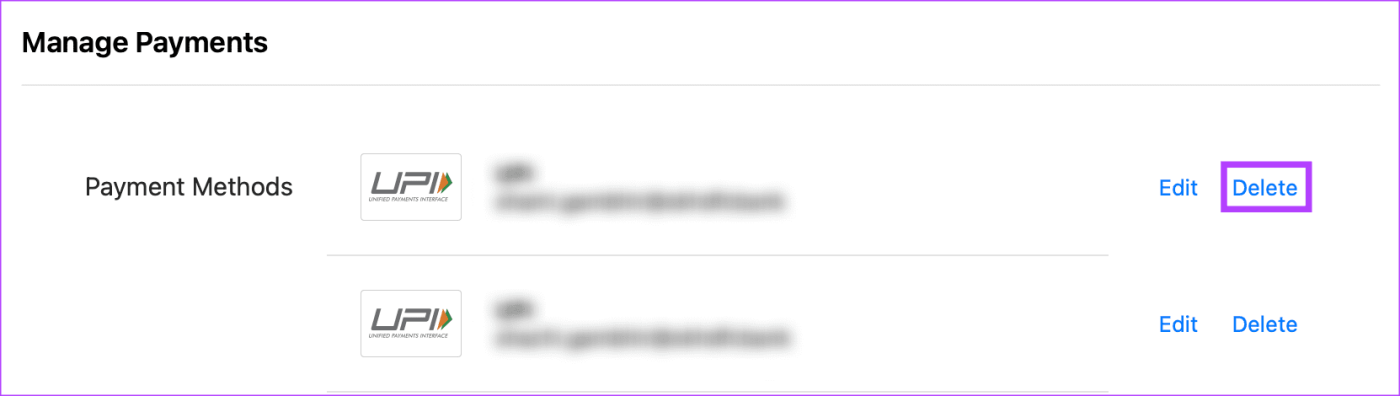
Krok 4: W wyskakującym okienku wybierz Usuń, aby potwierdzić.
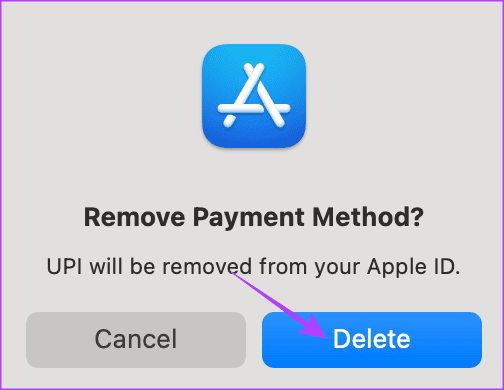
Jeśli nie możesz usunąć metody płatności na swoim iPhonie, a nie masz iPada ani komputera Mac, nie martw się. Możesz usunąć metody płatności za pomocą laptopa lub komputera z systemem Windows. Możesz to zrobić za pomocą aplikacji iTunes na swoim laptopie. Oto jak usunąć metodę płatności za pomocą iTunes w systemie Windows.
Krok 1: Otwórz aplikację iTunes. Następnie dotknij Konto.
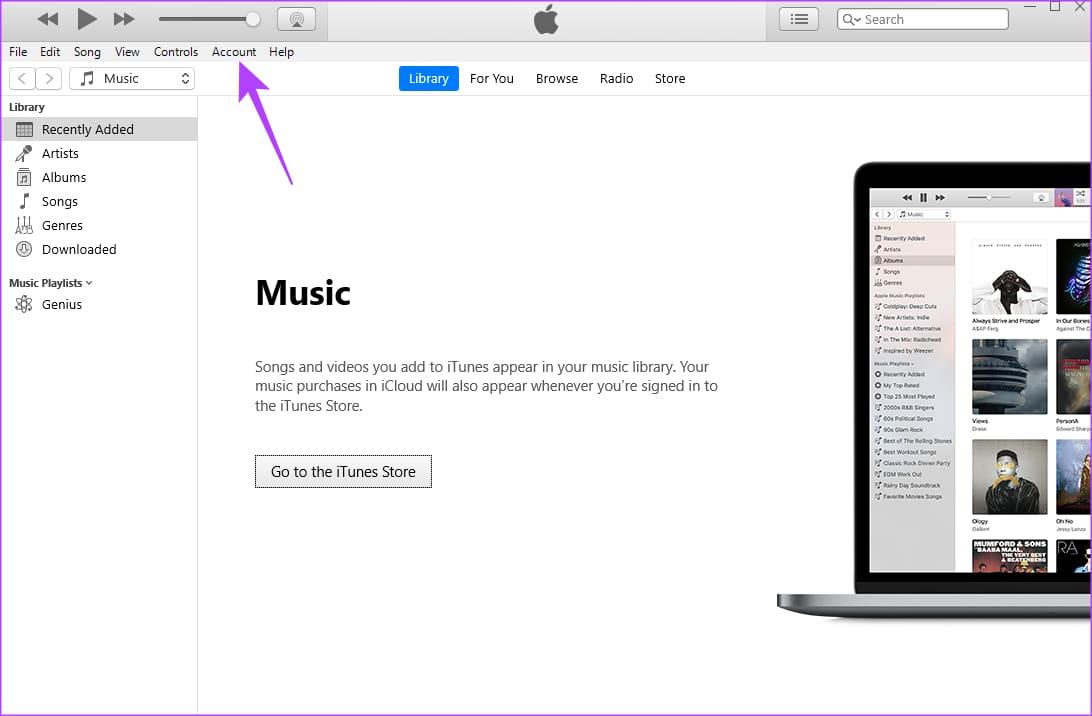
Krok 2: Wybierz opcję Wyświetl moje konto.
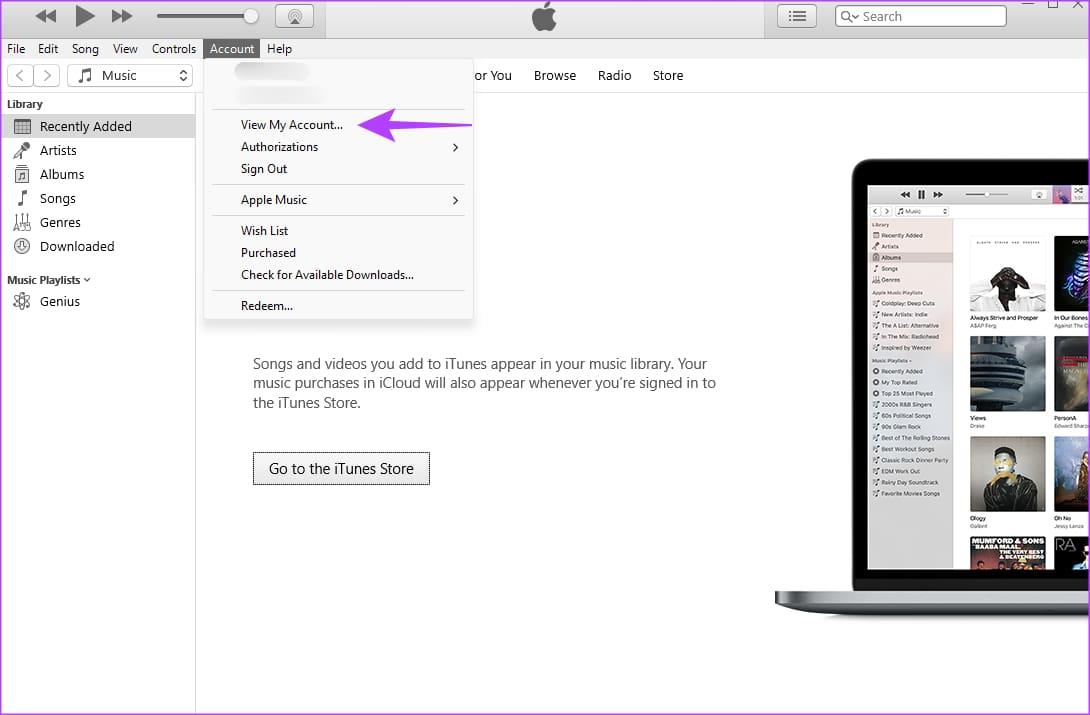
Krok 3: Teraz dotknij Zarządzaj płatnościami. Znajdziesz ją obok zakładki Informacje o płatności.
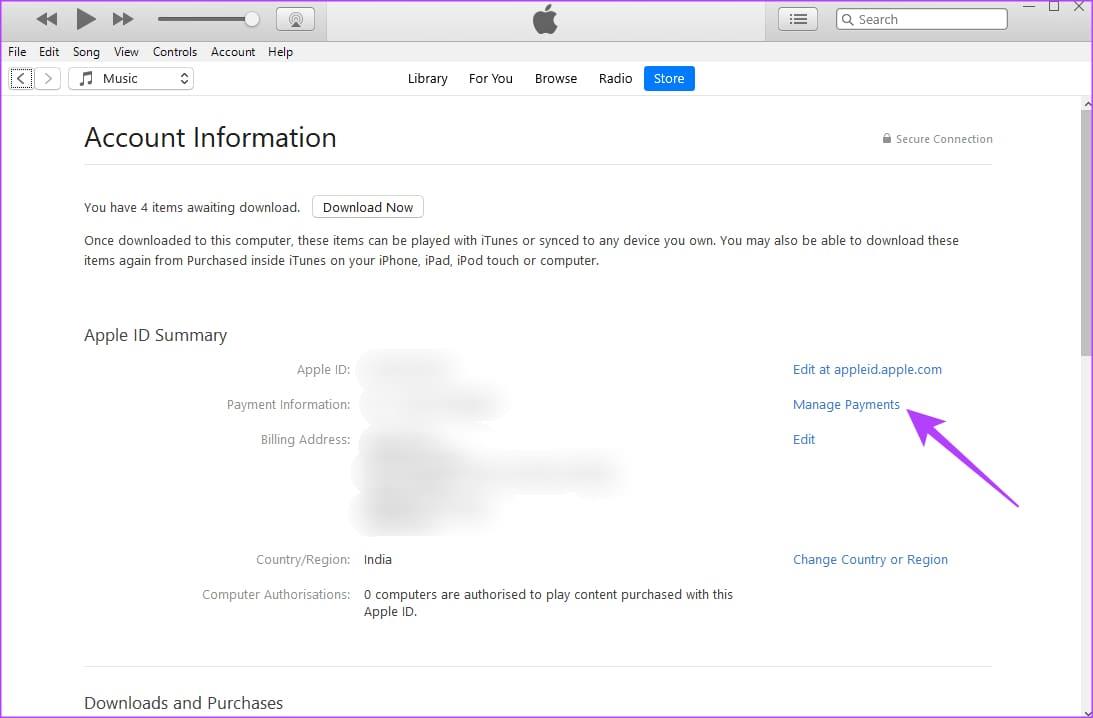
Krok 4: Stuknij w Edytuj obok metody płatności, którą chcesz usunąć.
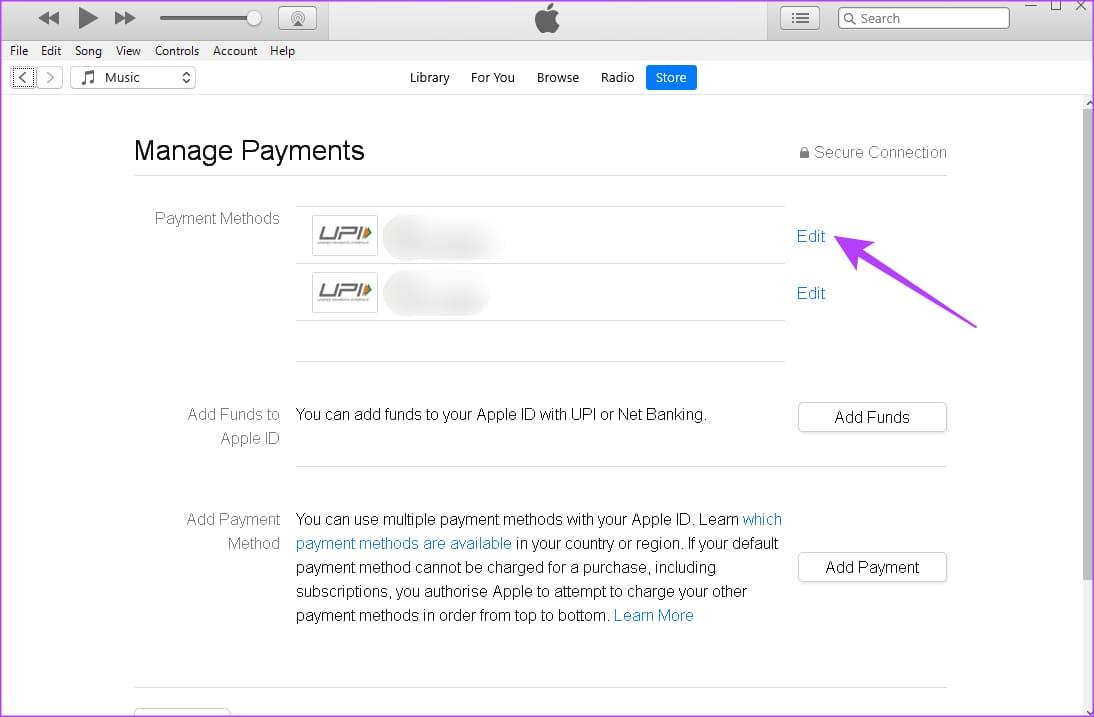
Krok 5: Na nowej stronie kliknij Usuń metodę płatności.
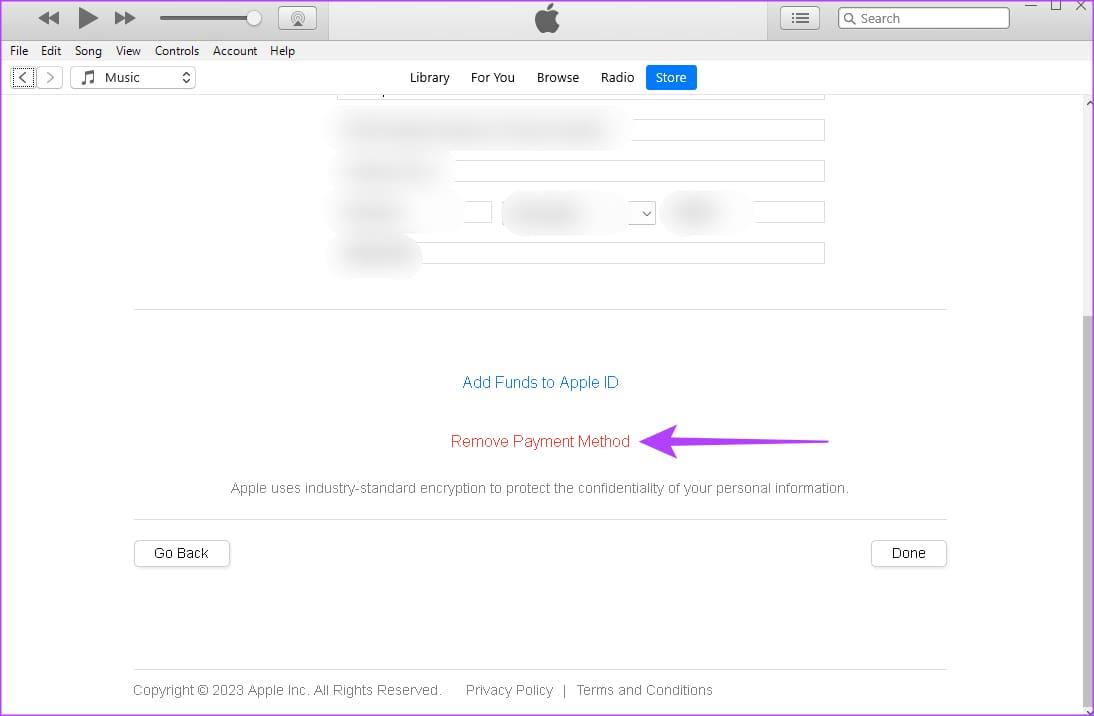
Załóżmy, że masz wiele metod płatności na swoim iPhonie. Rozumiemy, że usuwanie poszczególnych metod płatności może być kłopotliwe. Nie martw się, mamy prosty trik, dzięki któremu możesz usunąć wszystkie metody płatności na raz ze swojego iPhone'a. Oto jak:
Krok 1: Otwórz Ustawienia na swoim iPhonie. Następnie dotknij swojego imienia. Przejdź do płatności i wysyłki.
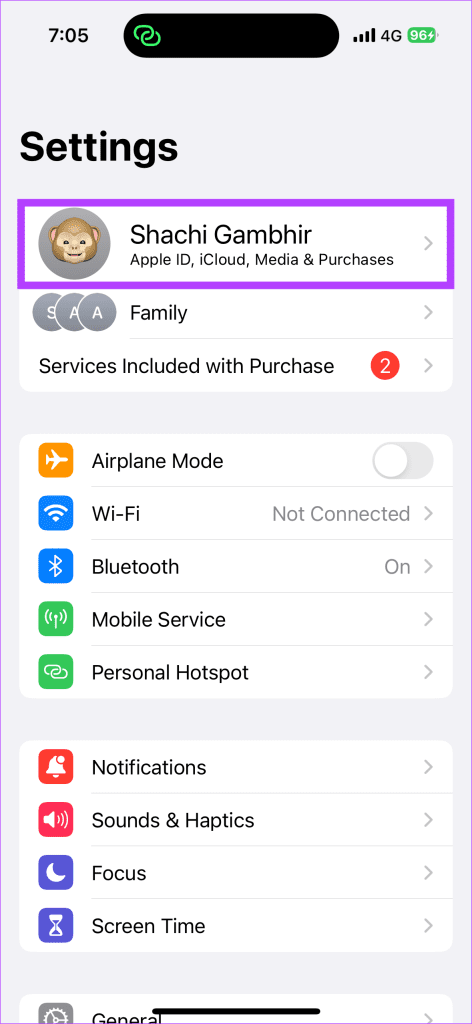
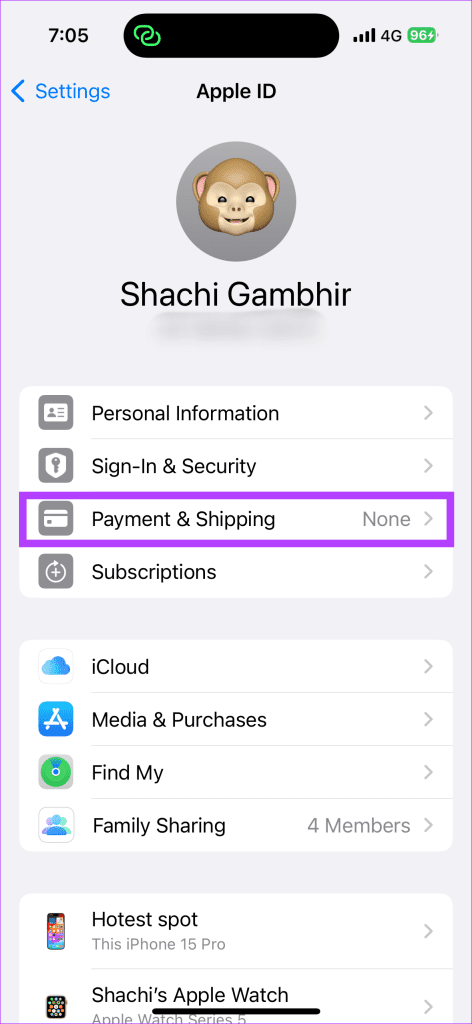
Krok 2: Wybierz Edytuj. Następnie naciśnij czerwony przycisk usuwania obok metody płatności, którą chcesz usunąć. W wyskakującym okienku wybierz opcję Usuń.
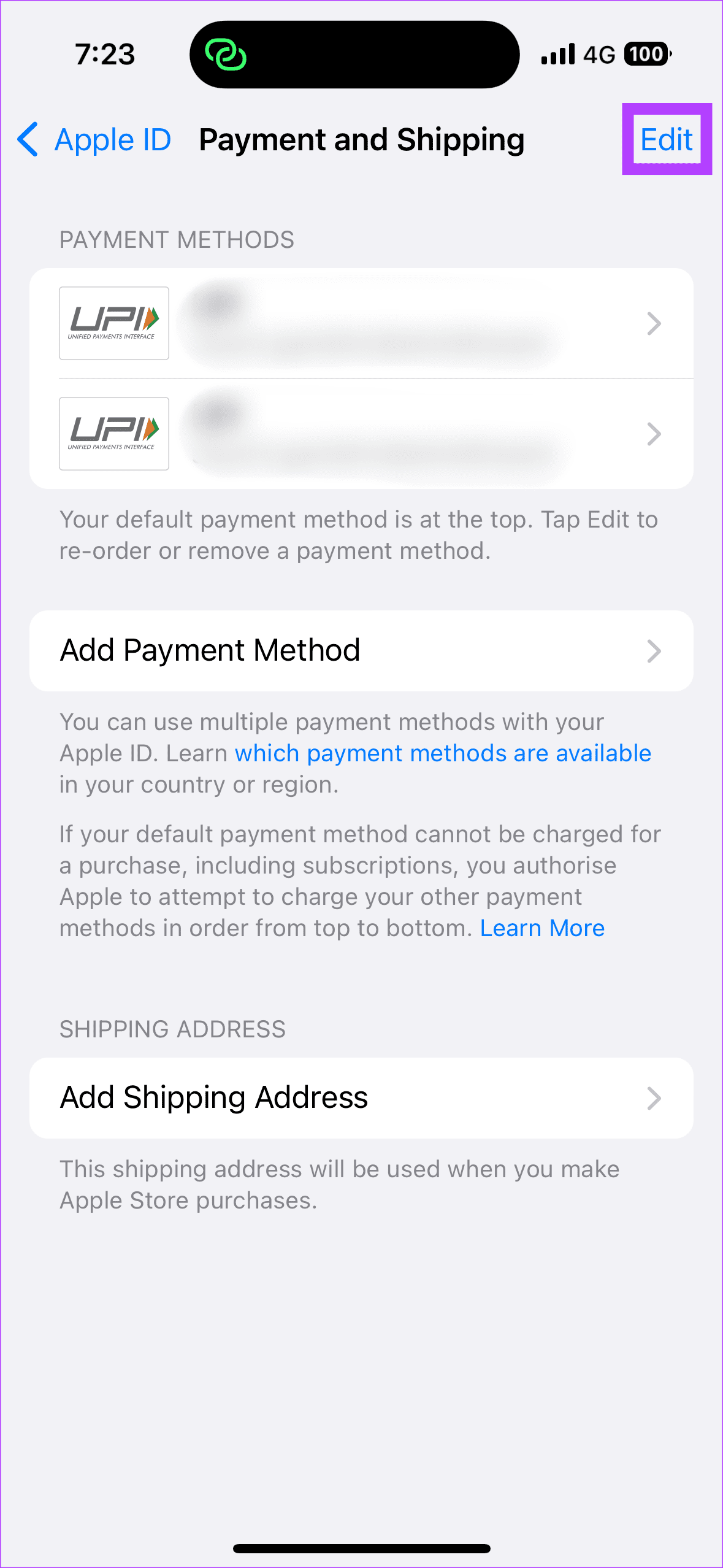
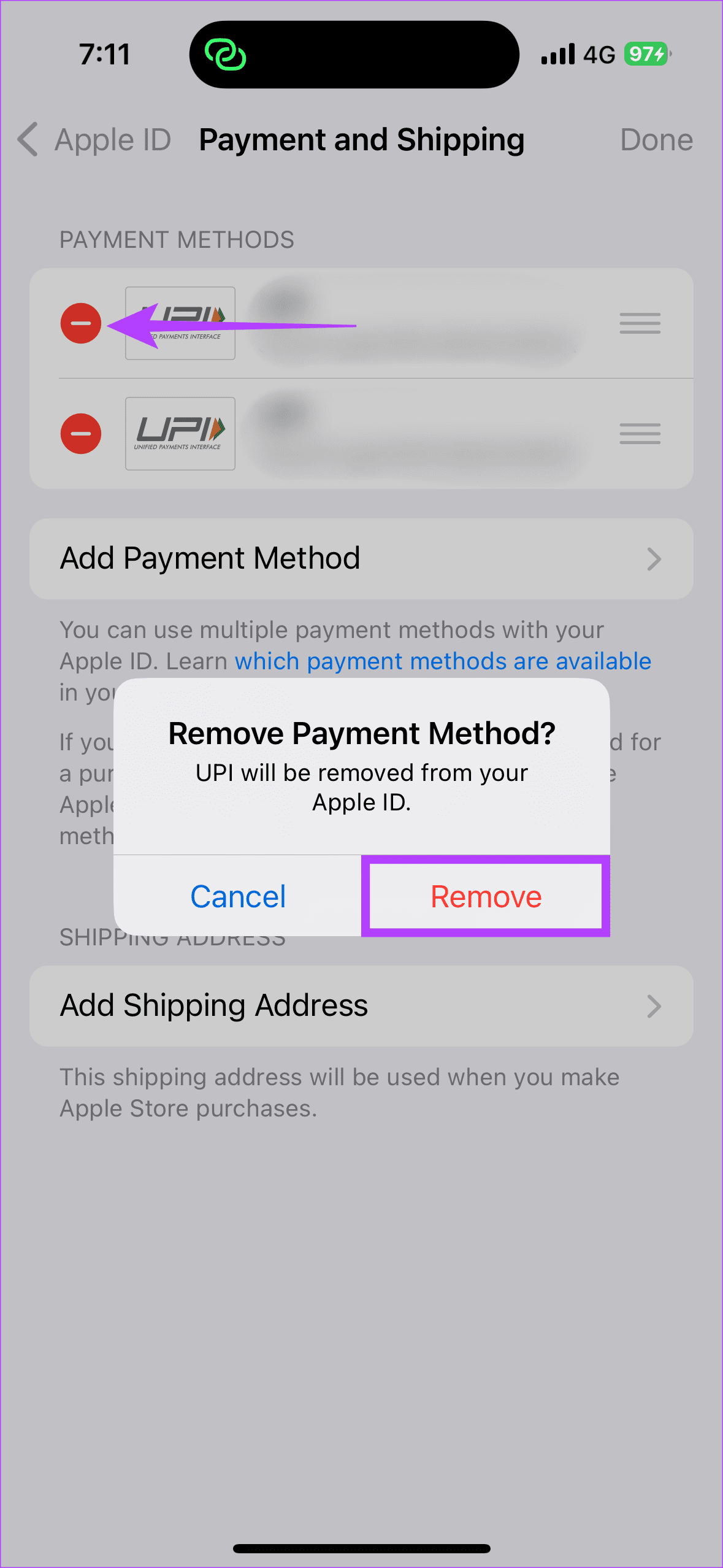
Czy zastosowałeś powyższe metody, aby usunąć metody płatności ze swojego Apple ID? Nie udało Ci się jednak usunąć metody płatności? Oto kilka kroków, które możesz wykonać, aby rozwiązać problem.
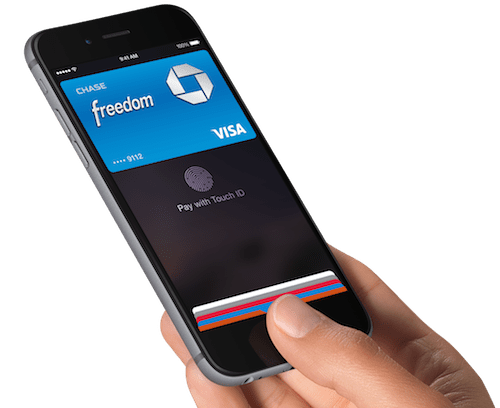
W ten sposób możesz usunąć metody płatności ze swojego Apple ID za pomocą iPhone'a, iPada, komputera Mac, a nawet urządzenia z systemem Windows. Jeśli nic nie działa, skontaktuj się ze Wsparciem Apple, aby rozwiązać problem. Podsumowując, zalecamy usunięcie karty kredytowej z Apple ID ze względów bezpieczeństwa, jeśli nie jest używana.
Dowiedz się, jak sklonować aplikacje na iPhone
Dowiedz się, jak skutecznie przetestować kamerę w Microsoft Teams. Odkryj metody, które zapewnią doskonałą jakość obrazu podczas spotkań online.
Jak naprawić niedziałający mikrofon Microsoft Teams? Sprawdź nasze sprawdzone metody, aby rozwiązać problem z mikrofonem w Microsoft Teams.
Jeśli masz dużo duplikatów zdjęć w Zdjęciach Google, sprawdź te cztery skuteczne metody ich usuwania i optymalizacji przestrzeni.
Chcesz zobaczyć wspólnych znajomych na Snapchacie? Oto, jak to zrobić skutecznie, aby zapewnić znaczące interakcje.
Aby zarchiwizować swoje e-maile w Gmailu, utwórz konkretną etykietę, a następnie użyj jej do utworzenia filtra, który zastosuje tę etykietę do zestawu e-maili.
Czy Netflix ciągle Cię wylogowuje? Sprawdź przyczyny oraz 7 skutecznych sposobów na naprawienie tego problemu na dowolnym urządzeniu.
Jak zmienić płeć na Facebooku? Poznaj wszystkie dostępne opcje i kroki, które należy wykonać, aby zaktualizować profil na Facebooku.
Dowiedz się, jak ustawić wiadomość o nieobecności w Microsoft Teams, aby informować innych o swojej niedostępności. Krok po kroku guide dostępny teraz!
Dowiedz się, jak wyłączyć Adblock w Chrome i innych przeglądarkach internetowych, aby móc korzystać z wartościowych ofert reklamowych.








